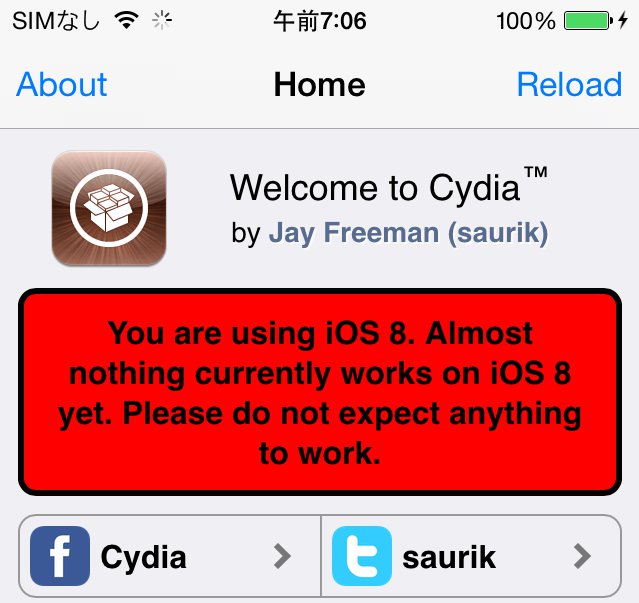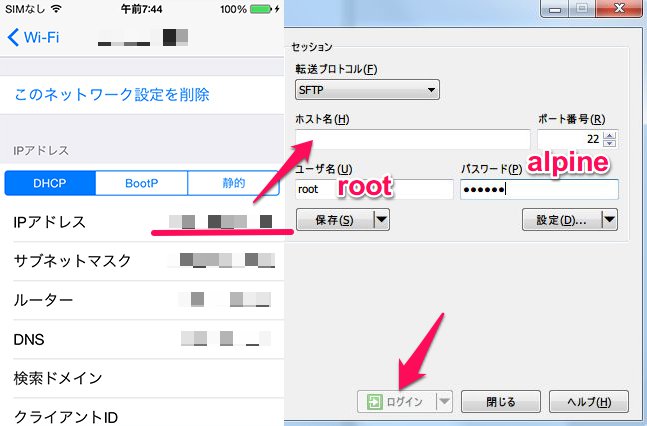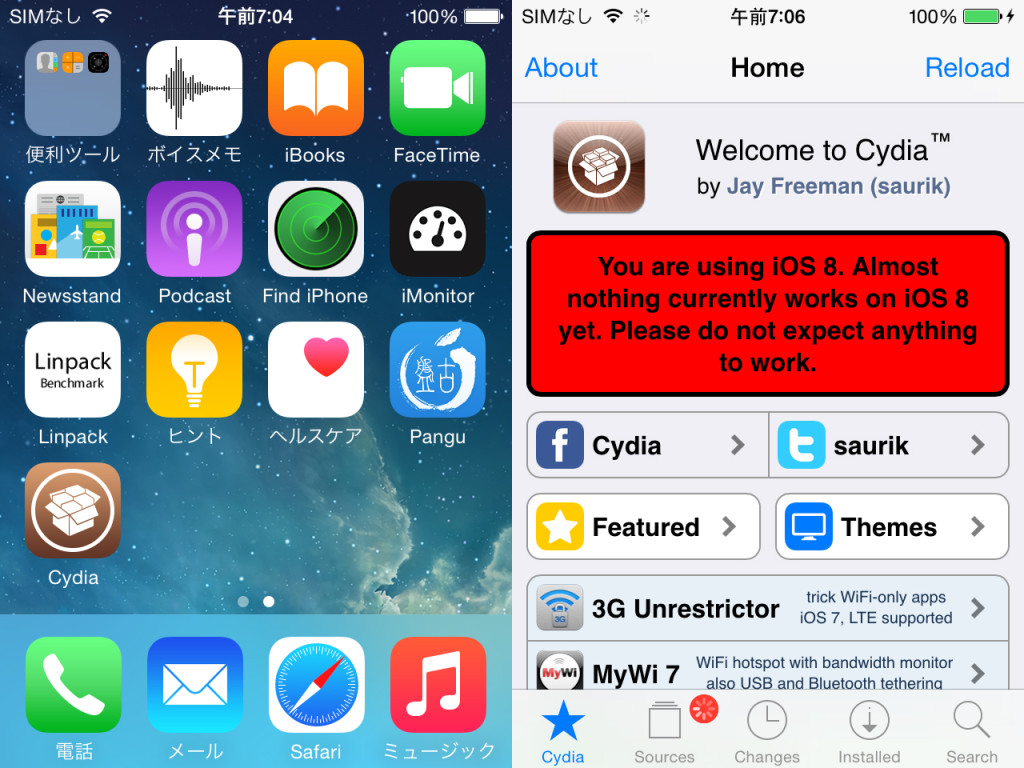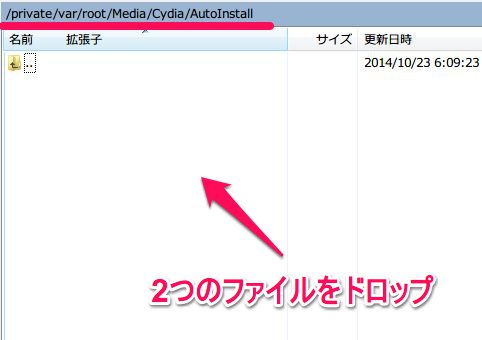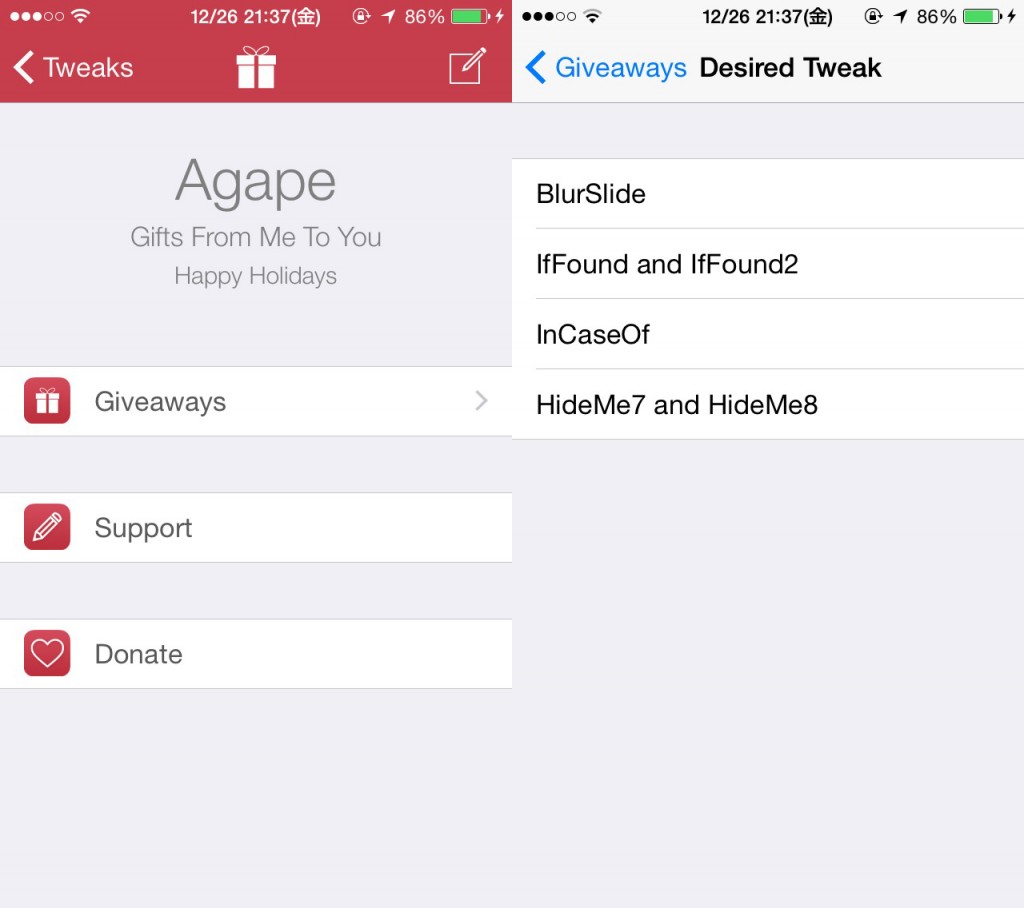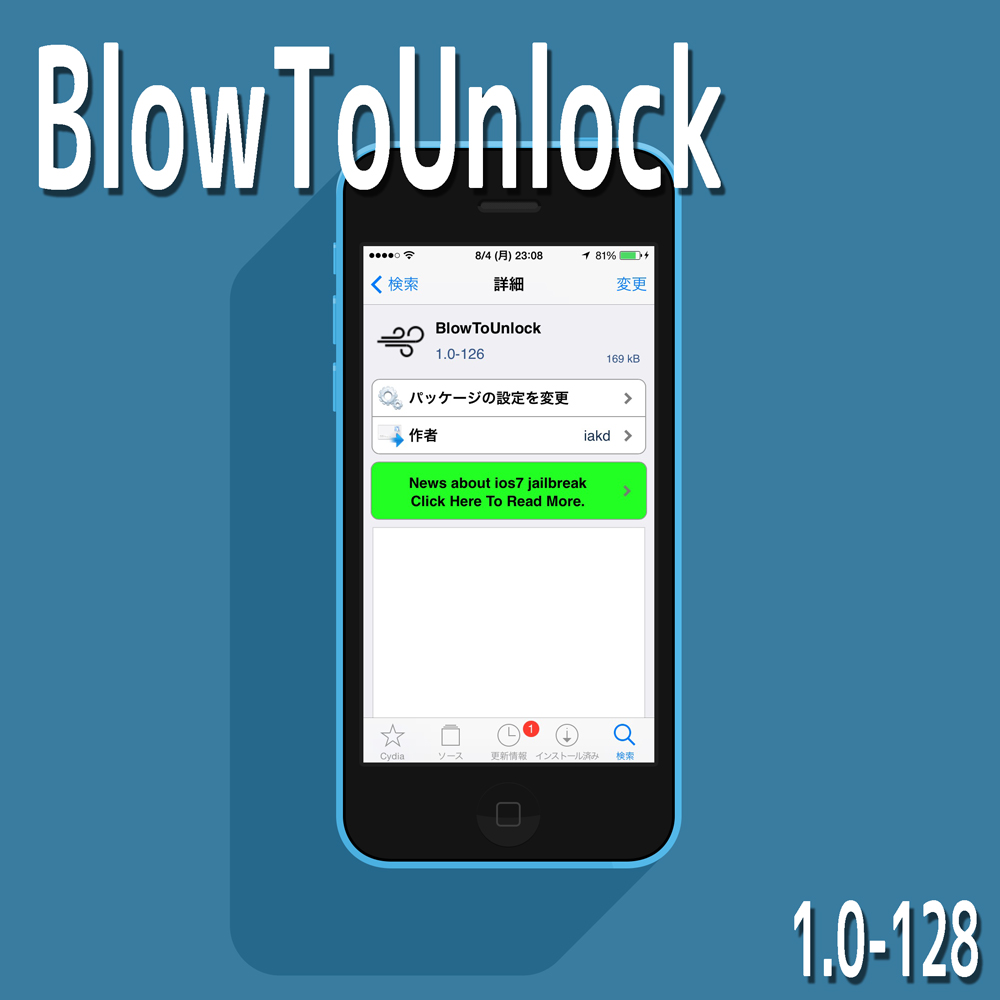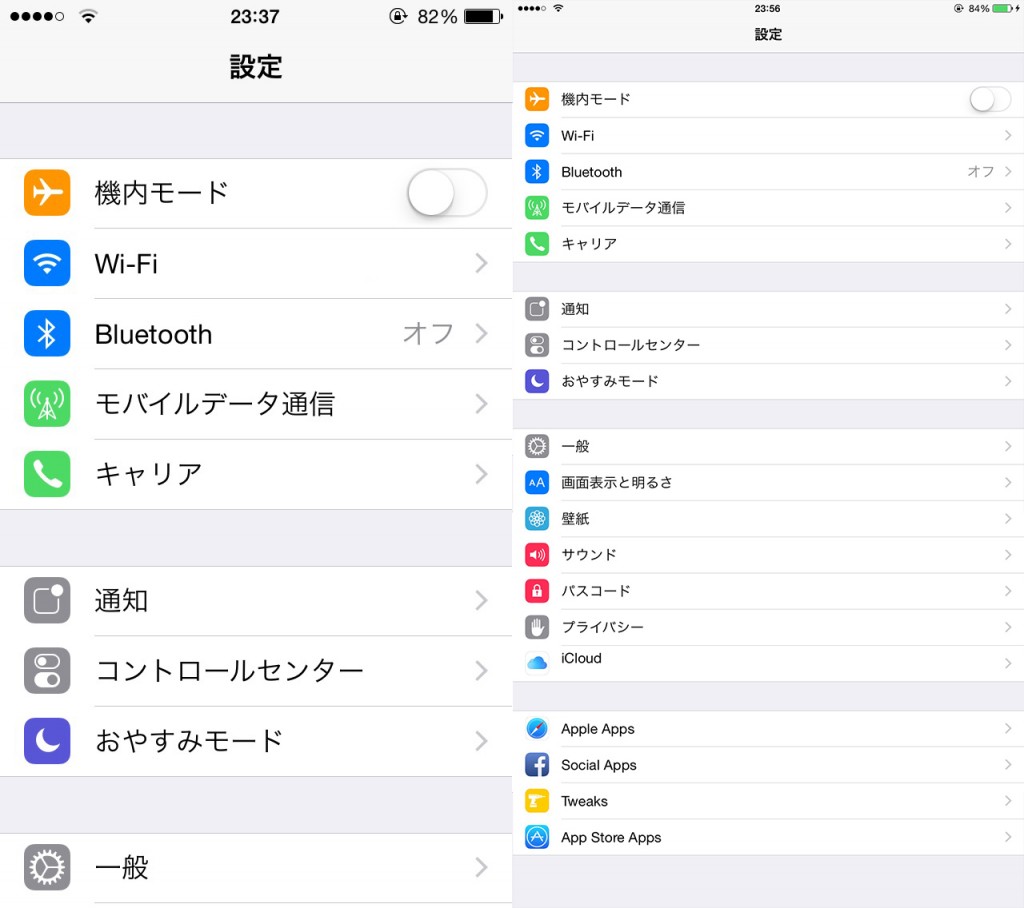Panguで脱獄をした後のiOS 8 – iOS 8.1にCydiaを手動でインストールする方法!!
Panguチームは本日、iOS 8からiOS 8.1のデバイス向けの脱獄ツールPangu for iOS 8をリリースしている。が、Cydiaが現段階では対応しておらず、Cydiaをインストールすることが出来なかった。
しかし良いニュースがやってきた。saurik氏がすばやくiOS 8とiOS 8.1用にCydiaを更新してくれている。彼のウェブサイトを通じて手動でダウンロード、入手可能にしてくれている。Panguチームが再度Panguツールの更新をしてくれることを期待するが、それまでに一刻も早くCydiaが欲しいという方のために、iOS 8でのCydiaのインストール方法を紹介しようと思う。
注意事項
ここで紹介する方法は複雑な方法なため、SSHなどに慣れていない人には難しいことかもしれない。そして、少なからず危険な行為となる上に、失敗しても責任をとることはできず、全て自己責任にお願いする。
結果的なことを言うと、僕が所持しているiPhone 4s 、iOS 8.1の環境では成功したことを記しておく。
こちらのページから脱獄環境にした状態でOpenSSHを入れている状態で、以下のステップでCydiaをインストールすることができる。そしてWindowsでの環境で説明する。
手順
ステップ1
Cydiaのdebファイル(Download)とCydia-lprojファイル(Download)をPCでダウンロードする。
ステップ2
WinSCPをPCにダウンロード、インストールする。(MacならCyberduckなどだろうか)
ステップ3
使用しているPCとiOSデバイスが同じWi-Fiネットワーク上にあることを確認する。そしてデバイスから
設定 > Wi-Fiの順へ進み!マークをタップするとIPアドレスを書くにすることができるのでメモっておく
ステップ4
WinSCPを起動させホスト名に先ほどメモっておいたIPアドレスを、ユーザ名には「root」と入力、パスワードには「alpine」と入力し、ログインをクリックする。
ステップ5
ファイルブラウザが表示されるので、先ほどダウンロードした2つのファイルCydiaのdebファイルとCydia-lprojファイルを
/private/var/rootの上にドロップする
ステップ6
Ctrl+Tを押してセッションを開始、cdコマンドを使用し、以下のコマンドを入力。
’dpkg -i cydia-lproj_1.1.12_iphoneos-arm.deb’
‘dpkg -i cydia_1.1.13_iphoneos-arm.deb’
(クォートは入力しない)
ステップ7
デバイスを再起動する。Cydiaがホーム画面上にあれば成功。一度Cydiaを起動させると初期設定が始まるので自動的に再起動が始まる。その後使用可能と鳴る。
この手順でやってもCydiaアイコンがない場合は再度、再起動させるとCydiaが出てきたという報告があるので試して欲しい。
その他、
/User/Library/Caches/com.apple.LaunchServices-102.csstore
のキャッシュファイルを削除することでCydiaアイコンが表示されたという報告もある。
※ステップ5とステップ6は以下の方法でも可能という情報有り
ファイルブラウザ上でiOSデバイスのパスが表示されていると思うが、
/private/var/root/Media
の中に「Cydia」という名前のディレクトリを右クリックで「新しいディレクトリ」 > 「ディレクトリ」の順で作成する。
さらに
/private/var/root/Media/Cydia
の中に「AutoInstall」という名前のディレクトリを作成する。
ダウンロードしたCydiaのdebファイルとCydia-lprojファイルをAutoInstallディレクトリの中にドロップし、iOSデバイスを再起動する。
補足
PanguからOpenSSHをダウンロードできないんだけど?という場合はこちらの記事の通り、iTunesが最新であるかを確認の上、iOS 8.1をファームウェアでiTunesから再度インストールした後、Panguをインストールしてみると解決できたという情報が多々あるので試して欲しい。